Nhu cầu chỉnh sửa hình ảnh đẹp nhờ thông qua các ứng dụng Photoshop chưa bao giờ là hết HOT cả. Bài viết thủ thuật tạo Avatar thoát khỏi khung hình nhờ vào Picsart dưới đây từ ứng dụng Mobile chắc chắn sẽ rất hữu ích dành cho những bạn muốn sở hữu những bức hình độc đáo – đẹp mắt.
“Out of Frame” hiệu ứng thoát khỏi khung màn hình của ứng dụng Picsart hiện nay đang được rất nhiều bạn trẻ yêu thích tuy nhiên các bước thao tác để thực hiện hiệu ứng này lại khá phức tạp. Trước khi đi vào tìm hiểu kỹ thuật chỉnh sửa ảnh độc đáo trong Photoshop của PicsArt thì người dùng smartphone (chưa được hỗ trợ ứng dụng) nên truy cập vào kho ứng dụng GooglePlay (Android) hoặc App Store (iOS) để tải PicsArt về máy.
- Các bước tạo ảnh Facebook trong suốt trên điện thoại bằng Picsart
- Chụp ảnh đẹp trên iPhone bạn nên sử dụng 6 “bí kíp” này
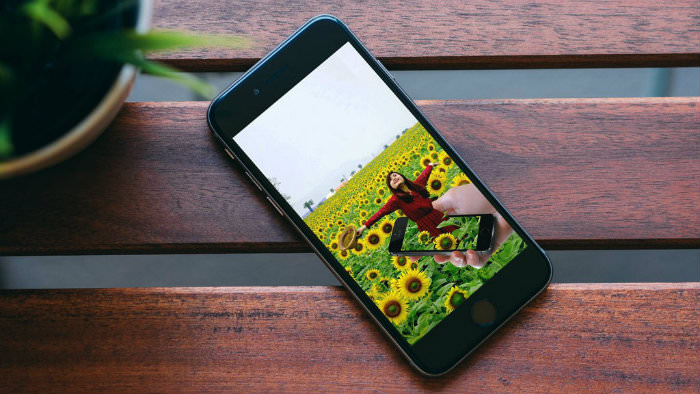
Thủ thuật tạo Avatar thoát khỏi khung hình nhờ vào Picsart
Bước 1: Lựa chọn bức ảnh ưng ý nhất và tải về stock ảnh bàn tay tùy vào tư thế muốn ghép, cũng có thể tự chụp nhưng sẽ mất công xóa nền (nên sử dụng các loại background đơn giản hoặc nền trong suốt để tạo hiệu ứng rõ nét hơn.).
Bước 2: Mở ứng dụng Picsart đã cài đặt trên thiết bị -> chọn “tính năng chỉnh sửa” -> thêm ảnh nền.
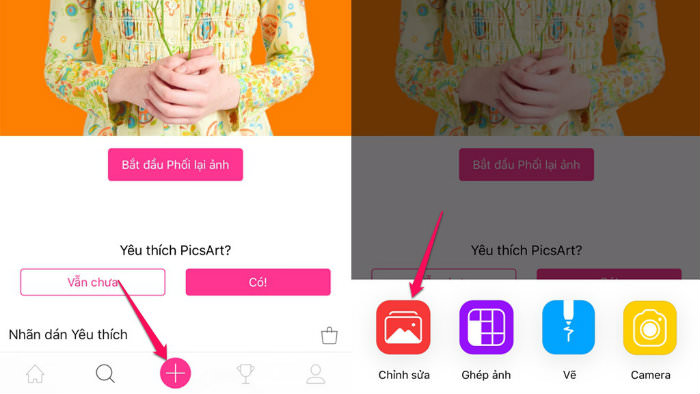
Bước 3: Trong giao diện mới, bạn vuốt thanh công cụ sang bên trái màn hình và chọn “thêm ảnh” để add ảnh mình tự chọn hoặc ảnh stock bàn tay phía trên.
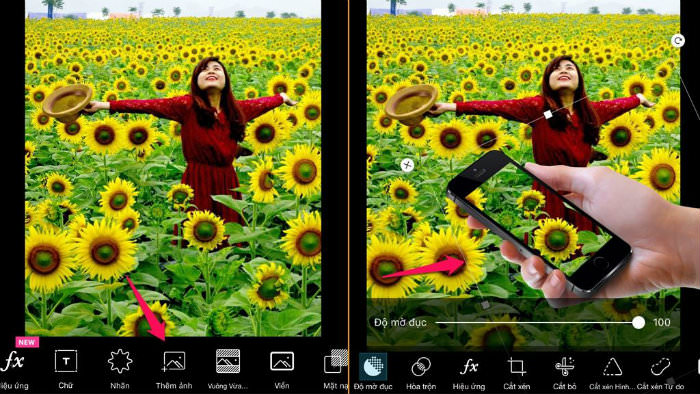
Bước 4: Thay đổi vị trí hoặc kích thước ảnh/stock bàn tay cho phù hợp với nền, bạn sử dụng dấu mũi tên tròn hoặc thẳng.
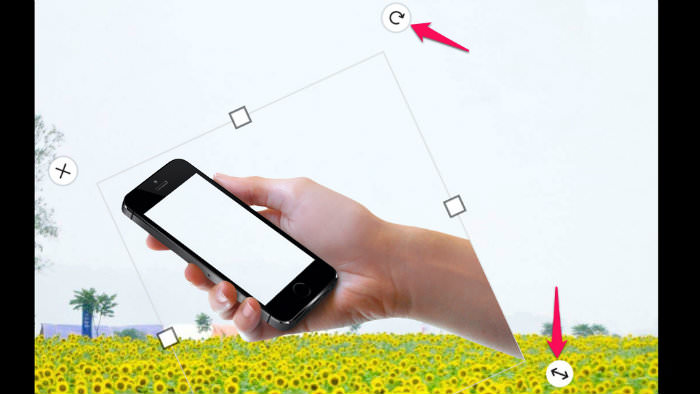
Bước 5: Ở thước đo “Độ mờ đục“, bạn giảm thông số xuống 50% > chọn biểu tượng cục tẩy ở góc trên màn hình và xóa đi những chi tiết thừa > nhấn dấu tích để áp dụng.
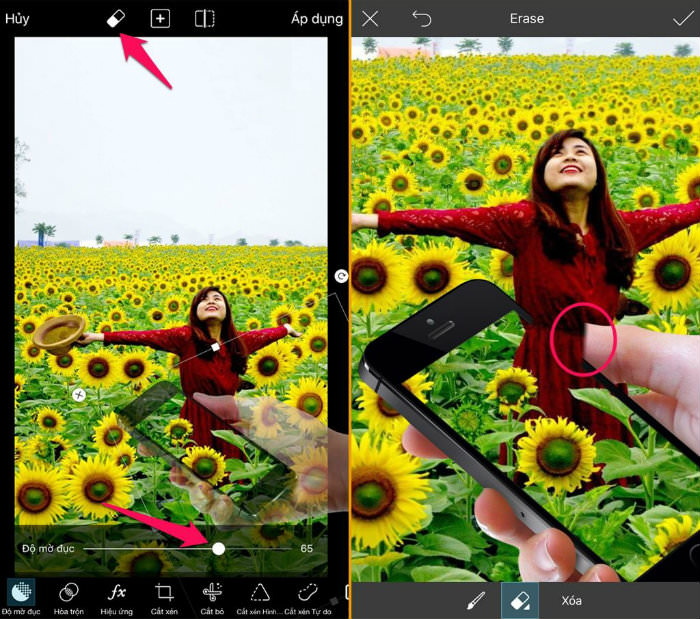
Bước 6: Thêm các biểu tượng ngộ nghĩnh, bạn nhấn vào biểu tượng ô vuống với dấu cộng bên trong -> chọn Clipart.
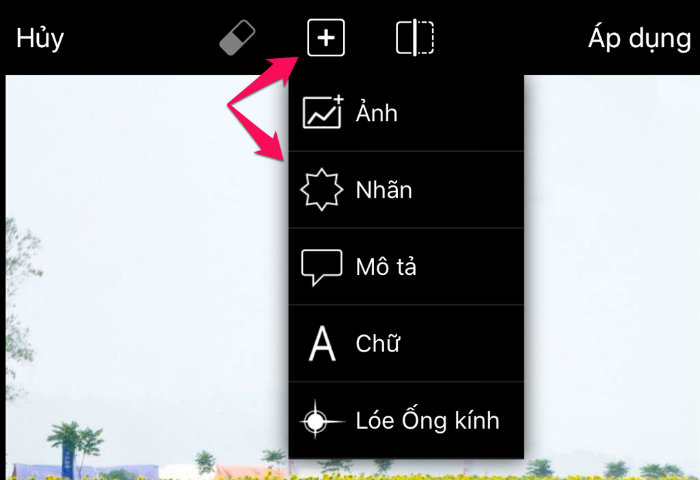
Bước 7: Hoàn tất quá trình chỉnh sửa và thêm hiệu ứng lên ảnh nền, bạn chọn “Áp dụng” là xong.
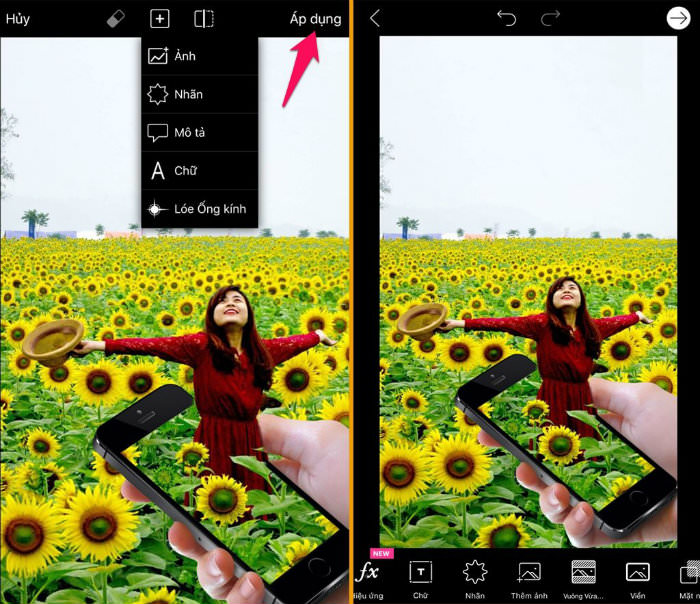
Hãy tạo ngay cho mình 1 bức ảnh không đụng hàng bằng PicsArt ngay nhé!
Bài viết cùng chủ đề:
-
Hướng dẫn cách quay video đồ vật di chuyển trên TikTok
-
TOP 5 ứng dụng bản đồ dành trên điện thoại cho dân “mù đường”
-
Mách bạn 5 ứng dụng theo dõi bước chân trên iOS, Android
-
Giải trí mọi lúc mọi nơi với 5 app xem TV trên điện thoại 2022!
-
Bảo mật cao với 6 ứng dụng nhắn tin mã hóa iOS, Android
-
6 ứng dụng nghe nhạc tốt nhất trên điện thoại iOS, Android
-
TOP 5 app học từ vựng tiếng Anh “thần tốc” 2022 bạn nên biết
-
TOP app luyện nghe tiếng Anh với người bản xứ trên iOS, Android








